Что такое » asusvtouch.sys » ?
В нашей базе содержится 6 разных файлов с именем asusvtouch.sys . You can also check most distributed file variants with name asusvtouch.sys. Чаще всего эти файлы принадлежат продукту Windows (R) Win 7 DDK driver. Наиболее частый разработчик — компания Windows (R) Win 7 DDK provider. Самое частое описание этих файлов — ASUS HID mini driver for Virtual Touch Device. Этот файл содержит драйвер.
Вы можете найти его в разделе драйверов в System Explorer.
Подробности о наиболее часто используемом файле с именем «asusvtouch.sys»
Продукт: Windows (R) Win 7 DDK driver Компания: Windows (R) Win 7 DDK provider Описание: ASUS HID mini driver for Virtual Touch Device Версия: 1.0.0.12 MD5: c951f6f1d909e1aad7160d9ee860a3f1 SHA1: f4e0bcb5defb07241cc4813a98673e783cc1118b SHA256: d8e3ddd6eb4516ce3d3c4dba2ae9b77ebfedde817035b40447f63cf3dcf1275d Размер: 16512 Папка: C:WindowsSystem32DRIVERS ОС: Windows 7 Частота: Высокая Цифровая подпись: ASUSTeK Computer Inc.
Cara mengaktifkan (Enable) Intel virtualization (VT) ASUS BIOS (VIRTUAL BOX, VMWARE, NOX, LD PLAYER)
Проверьте свой ПК с помощью нашей бесплатной программы

System Explorer это наша бесплатная, удостоенная наград программа для быстрой проверки всех работающих процессов с помощью нашей базы данных. Эта программа поможет вам держать систему под контролем.
Драйвер «asusvtouch.sys» безопасный или опасный?
Последний новый вариант файла «asusvtouch.sys» был обнаружен 3739 дн. назад. В нашей базе содержится 4 шт. вариантов файла «asusvtouch.sys» с окончательной оценкой Безопасный и ноль вариантов с окончательной оценкой Опасный . Окончательные оценки основаны на комментариях, дате обнаружения, частоте инцидентов и результатах антивирусных проверок.
Драйвер с именем «asusvtouch.sys» может быть безопасным или опасным. Чтобы дать правильную оценку, вы должны определить больше атрибутов файла. Самый простой способ это сделать — воспользоваться нашей бесплатной утилитой для проверки файлов посредством нашей базы данных. Эта утилита содержит множество функций для контролирования вашего ПК и потребляет минимум системных ресурсов.
Щёлкните здесь, чтобы загрузить System Explorer.
Комментарии пользователей для «asusvtouch.sys»
У нас пока нет комментариев пользователей к файлам с именем «asusvtouch.sys».
Добавить комментарий для «asusvtouch.sys»
Для добавления комментария требуется дополнительная информация об этом файле. Если вам известны размер, контрольные суммы md5/sha1/sha256 или другие атрибуты файла, который вы хотите прокомментировать, то вы можете воспользоваться расширенным поиском на главной странице .
Если подробности о файле вам неизвестны, вы можете быстро проверить этот файл с помощью нашей бесплатной утилиты. Загрузить System Explorer.
Проверьте свой ПК с помощью нашей бесплатной программы
System Explorer это наша бесплатная, удостоенная наград программа для быстрой проверки всех работающих процессов с помощью нашей базы данных. Эта программа поможет вам держать систему под контролем. Программа действительно бесплатная, без рекламы и дополнительных включений, она доступна в виде установщика и как переносное приложение. Её рекомендуют много пользователей.
Introduction of ASUS Smart Gesture
Источник: systemexplorer.net
Asus virtual touch что это за программа

Touch Anyway, Настройка и обсуждение
Описание:
-
Виртуальный контроллер для планшетов по управлением Windows
Имеет встроенный эмулятор мыши.
Работает с приложениями в оконном режиме.
Операционная система: Windows
Домашняя страница: https://www.microsoft.…ch-anyway/9nblggh31d54
20.03.17, 18:55 | #2
●
Друзья 4PDA
Реп: ( 5 )
На данном канале будут публиковаться тесты и настройки
https://www.youtube.co…OS4epsexVADkscOwzgxOxQ
19.04.17, 22:54 | #3
●
Друзья 4PDA
Реп: ( 5 )
Протестированы Nfs Underground 1, 2, FlatOut 2, всё работает!
15.05.17, 03:54 | #4
●
Друзья 4PDA
Реп: ( 5 )
Запилил видео инструкцию
https://www.youtube.co…Zm_-X0l7pSLO10VDMuF7Wu
Буду выкладывать по игре каждый день.
GTA 4 Полет нормальный.
20.05.17, 10:15 | #5
●
Пользователи
Реп: ( 1 )
Скачал её сегодня из Windows Store
Но увы, без проблем не обошлось.
Программа говорит, что ей для работы нужен движок (engine), который предлагает скачать по внешней ссылке. А ссылка не работает o.O
Freeman564, можешь поделиться этим самым движком?
20.05.17, 16:50 | #6
●
Друзья 4PDA
Реп: ( 5 )
4×86.ru/TA/SuperAssistantInstaller1.53.rar
20.05.17, 21:09 | #7
●
Пользователи
Реп: ( 1 )
Спасибо за ссылку
Но по традиции «что-то пошло не так» (с)
При запуске программы с рабочего стола в трее ничего не появляется. Вместо этого открывается винстор на несуществующей странице. Вернее сначала появляется окошко, где что-то на китайском написано, а потом винстор.
Touch Anyway из офф магазина установлен
Surface pro 4 m3, win10 с последними обновлениями
21.05.17, 15:14 | #8
●
Друзья 4PDA
Реп: ( 5 )
Из видеоинструкции, манипуляции между 1:15 и 1:45, проводили?
21.05.17, 19:58 | #9
●
Пользователи
Реп: ( 1 )
Да, ползунки переставил в положение, как показано на видео.
Вообще попробовал всю цепочку действий повторить, но увы.
Может быть проблема в винде
21.05.17, 21:10 | #10
●
Друзья 4PDA
Реп: ( 5 )
Программа поддерживает win 10, в том числе 32-64bit так написано.
Подозреваю что проблема в системных компонентах.
Зайдите Программы и компоненты/включение и отключение компонентов и проверьте галочку на .NET Framework 3.5
Так же на моем пк установлены c++ 2005 2008 2010 2012 2013 2015
В сообщении должно быть написано на что ругается, скрин можете сделать?
22.05.17, 19:38 | #11
●
Пользователи
Реп: ( 1 )

22.05.17, 23:33 | #12
●
Друзья 4PDA
Реп: ( 5 )
Проблема с магазином или с триал приложением из магазина. Запускайте перезапускайте, переустанавливайте, и т.д. Очень странно т.к. я понимаю само приложение (из стора) работает, но «что-то пошло не так» (с) в его работе, клиент его не видит и предлагает скачать и запустить. Может переключатели трогать не надо хз.
01.06.17, 08:47 | #13
●
Друзья 4PDA
Реп: ( 5 )
На 01.06.17 настроено управление для:
Need for Speed u1, u2, MW, Carbon
Call of Duty MW1, MW2
Flatout2
Grand Theft Auto 4
Counter-Strike 1.6
The Elder Scrolls: Oblivion, Skyrim
Hitman: Contracts
Painkiller
State of Decay
Mount https://4pda.to/forum/index.php?showtopic=810226″ target=»_blank»]4pda.to[/mask_link]
Как включить виртуализацию на компьютере или ноутбуке с Windows 10, 8.1 или Windows 7

Включение технологии виртуализации вам может потребоваться при необходимости использовать Android эмулятор или виртуальные машины, а, возможно, и для других задач, но не каждый начинающий пользователь знает, как именно это сделать.
В этой инструкции подробно о том, как включить виртуализацию в БИОС/UEFI и о возможных проблемах, которые могут возникнуть при её включении на компьютерах и ноутбуках с Windows 10, 8.1 или Windows 7.
- Включение виртуализации в БИОС/UEFI
- Проблемы при включении виртуализации
- Видео инструкция
Включение виртуализации в БИОС/UEFI компьютера или ноутбука
Основное действие для включения виртуализации — включить соответствующую опцию в БИОС/UEFI. Эта опция может носить название Virtualization, Intel Virtualization Technology, Intel VT-x, AMD-v и находиться в слегка разных разделах настроек БИОС, но логика действия всегда будет одной и той же:
- Зайдите в БИОС компьютера или ноутбука. Обычно на ПК это делается нажатием клавиши Del, на ноутбуке — F2 или F10 (иногда в сочетании с клавишей Fn). В Windows 10 простой вход может не получиться, тогда можно использовать способ входа в UEFI через особые варианты загрузки, подробнее: Как зайти в БИОС/UEFI Windows 10.
- После входа найдите, где включается опция виртуализации (далее будут показаны некоторые примеры), включите её (установите значение в Enabled).
- Сохраните настройки БИОС (обычно можно выбрать Savehttps://remontka.pro/enable-virtualization/» target=»_blank»]remontka.pro[/mask_link]
Что такое Touch Support with Touch Points в Windows 11/10?
Поддержка сенсорного экрана — это функция Windows 11/10 только для устройств, совместимых с функциями сенсорного экрана. Если ваша машина не поддерживает сенсорное управление, эта программа не для вас. Давайте узнаем, что это за программа и как ею пользоваться. Что означает поддержка сенсорного ввода с 2, 5, 10, 20 и т. Д. Точками касания? Что такое точки касания на сенсорном экране?
Этот пост все объясняет.
В этом посте мы рассмотрим следующие моменты:
- Что означает поддержка Full Touch?
- Что такое точки касания на экране?
- Поддержка сенсорного ввода с 10 точками касания
- Поддержка касания с 20 точками касания
- Как узнать, сенсорный ли мое устройство?
Что означает поддержка сенсорного ввода с точками касания?
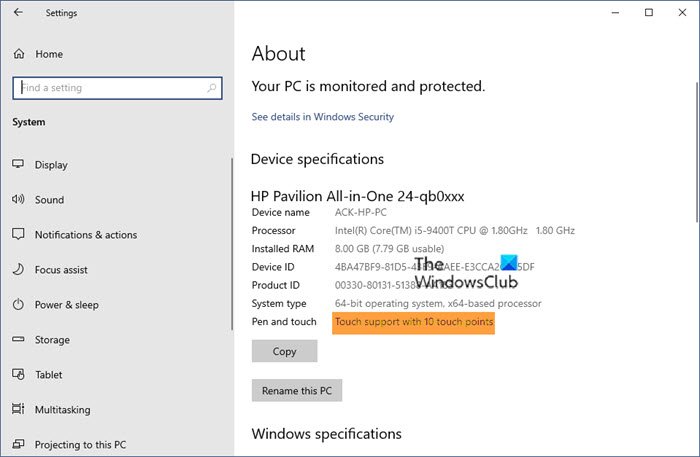
Что означает поддержка полного касания?
Считается, что устройство имеет полную поддержку сенсорного ввода, если оно проходит тест (THQA) Touch Hardware Quality Assurance. Этот тест проверяет, соответствует ли ваше устройство Windows Touch требованиям.
Что такое точки касания на экране?
Программы для Windows, мобильные приложения, игры — ВСЁ БЕСПЛАТНО, в нашем закрытом телеграмм канале — Подписывайтесь:)
Точки касания на сенсорном экране в основном определяют, как сенсорные вводы могут восприниматься устройством одновременно. Например, если у вас есть сенсорный дисплей с 2 точками касания, это означает, что дисплей вашего устройства может воспринимать два сенсорных ввода одновременно, или, скажем, два могут определять присутствие и расположение двух точек касания в области отображения. Точно так же Touch Support с 5 точками касания может распознавать или обнаруживать движение 5 пальцев за раз.
Поддержка сенсорного ввода с 10 точками касания
Поддержка касания с 10 точками, также называемая мультисенсорными экранами, относится к сенсорному экрану, который может обнаруживать и реагировать на 10 или 20 точек контакта одновременно. Эта настройка точек мультитач в основном используется для повышения точности масштабирования, поворота, смахивания, нажатия, пролистывания и других подобных жестов. Таким образом, если у вас есть устройство с 10 точками касания, вы можете одновременно касаться экрана всеми десятью пальцами.
Поддержка касания с 20 точками касания
Если вам интересно, что у нас всего десять пальцев, что означает сенсорная поддержка с 20 точками касания, позвольте мне объяснить. Фактически это означает, что наше устройство поддерживает ввод стилуса (перо), который может вводить 20 вводов за один раз. Эта настройка 20 точек касания обычно используется в приложениях для рисования, в которых вам нужно касаться экрана в различных точках.
Как узнать, сенсорный ли мое устройство?
Чтобы проверить, совместимо ли ваше устройство с сенсорным экраном или нет, перейдите в диспетчер устройств и откройте «Устройство с интерфейсом пользователя». Если вы видите какие-либо настройки для включения или отключения HID-совместимого сенсорного экрана, ваше устройство поддерживает сенсорное управление, а если нет, то нет.
Связанный: Как включить или отключить сенсорный ввод на планшетном ПК в Windows 10
Я не вижу HID-совместимых настроек сенсорного экрана в моем диспетчере устройств
Если вы знаете, что у вас есть устройство HID для обработки жалоб на прикосновение, но все же не видите настройки в диспетчере устройств, возможно, Windows, установленная на вашем устройстве, не поддерживает сенсорную функцию.
Как узнать, сколько точек касания поддерживает мое устройство?
Зайдите в Настройки> Система. Прокрутите вниз и нажмите «О программе».
Это даст вам подробные характеристики вашего устройства, включая информацию о поддержке сенсорного экрана с точками касания.
У меня нет сенсорного устройства, но в моих системных настройках указано «Поддержка сенсорного ввода с 2 точками касания»
Если у вас нет устройства с сенсорным управлением, но в настройках по-прежнему отображается поддержка сенсорного ввода с 2 точками касания, это означает, что версия Windows, установленная на вашем устройстве, поддерживает сенсорную функцию. Это не для вас, вы можете просто игнорировать это.
Мы надеемся, что этот пост прояснил тему.
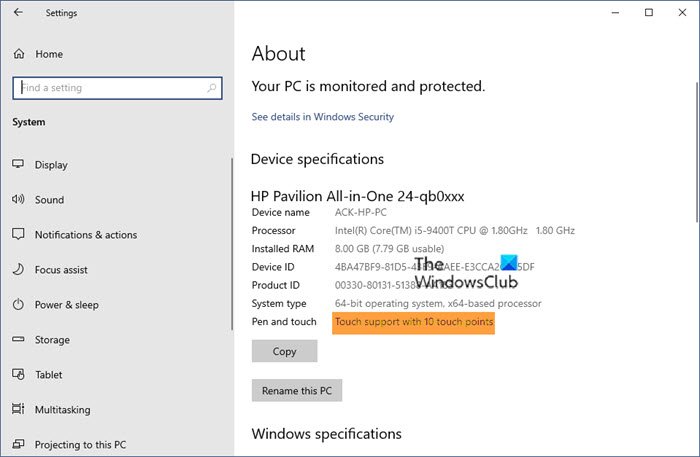
.
Программы для Windows, мобильные приложения, игры — ВСЁ БЕСПЛАТНО, в нашем закрытом телеграмм канале — Подписывайтесь:)
Источник: okzu.ru